
Beauty and the Beast wraca do kin z wielką, odważną, aktorską opowieścią o naszej ulubionej księżniczce mola książkowego. Jako zagorzały fan Disneya oznacza to wyrwanie się z Nova Launchera i KWGT, aby włączyć mój motyw. W Beauty and the Beast jest wiele kultowych postaci do omówienia i bez zbędnych ceregieli, oto one!
Zapraszamy na relaks, usiądź na krześle, podczas gdy Android Central z dumą prezentuje… Twoje motywy.
Piękność

Belle to odważny, bystry mol książkowy, który chce, aby świat ujrzał jej piękną zewnętrzną stronę intelektu i pomysłowości w środku. Podczas gdy Belle była i zawsze będzie definiowana dla świata i swoich fanów przez żółtą sukienkę, chciałem ją przedstawić Motyw Belle w sposób, w jaki myślę, że używałaby ekranu głównego: elegancki, ale funkcjonalny, z jej pełną pasją do książek widok.
Verizon oferuje Pixel 4a za jedyne 10 USD miesięcznie na nowych liniach Unlimited
Ten temat nie byłby możliwy bez wyjątkowych umiejętności Virginia Poltrack z Tarcze zegarka Fat Russell, kto stworzył tę idealnie dopasowaną tapetę!
- Tapeta na Pulpit Belle's Book
- Whicons (Darmowa)
- 1 Pogoda
- KWGT Pro
- Belle Music Widget Preset dla KWGT
- Aplikacja menedżera plików, aby przenieść ustawienie Belle Music Widget Preset do folderu Kustom / widgets
- Program uruchamiający z widżetami o zmiennym rozmiarze, obsługą niestandardowych ikon, niestandardowymi rozmiarami siatki i obsługą wypełnień. Te instrukcje i ten temat zostały opracowane Nova Launcher i bardzo polecam używanie go w tym temacie, ponieważ będziemy mieć tutaj do czynienia z absurdalnie precyzyjnymi pozycjami widżetów.
- Naciśnij i przytrzymaj tapetę na ekranie głównym, aż pojawi się seria opcji.
- Kran Tapety.
-
Kran Wybierz obraz.

- Wybierz pobraną tapetę Belle's Bookcase.
- Wyśrodkuj tapetę. Jeśli ekran jest szerszy niż obraz, przy powiększaniu upewnij się, że pozostajesz na górze obrazu, odcinając część drewna na dole, zamiast odcinać górną półkę.
-
Kran Ustaw tapetę.

- otwarty Nova Settings.
- Kran Spójrz i poczuj.
-
Kran Motyw ikon.
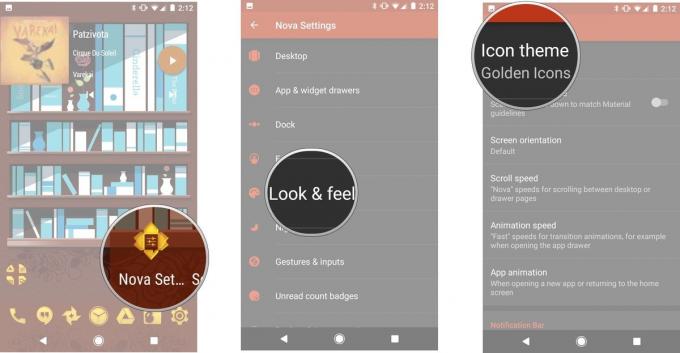
- Wybierz Whicons.
- Wróć do ekranu głównego i przytrzymaj ikonę szuflady aplikacji, aż pojawi się menu ikon.
-
Kran Edytować.

- Dotknij pola z ikoną, aby je edytować.
- Wybierz Whicons.
-
Przewiń w dół do G jak Google. Wybierz Książki Google Play, symetryczną otwartą książkę.

- Kran Gotowe aby potwierdzić zmianę ikony.
- Naciśnij i przytrzymaj tapetę na ekranie głównym, aż pojawi się seria opcji.
-
Kran Widgety.
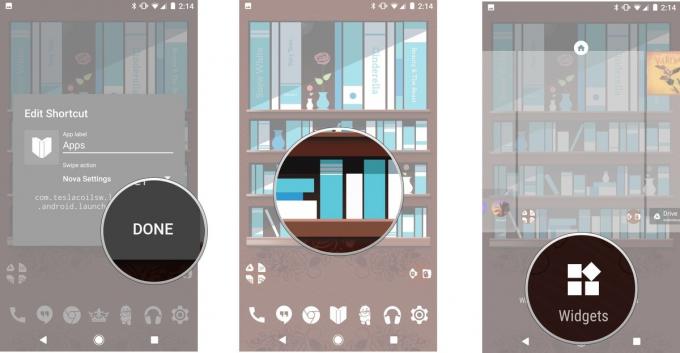
Naciśnij i przeciągnij plik 1Weather Compact widżet w dolnym rzędzie ekranu głównego.
- W oknie konfiguracji zmień Tło na Ciemny.
-
Zmień krycie tła na 0%.

- Zmień akcent na Biały (górny rząd, środkowy).
- Kran Gotowe.
-
otwarty Nova Settings.

- Kran Pulpit.
- W obszarze Wskaźnik strony dotknij Kolor wskaźnika.
-
Kran Turkus (trzeci rząd, czwarta kolumna)
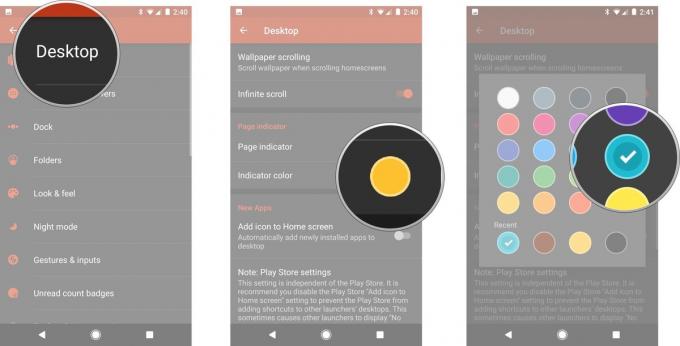
- Dotknij strzałki wstecz w lewym górnym rogu, aby powrócić do głównego menu Nova Settings.
- Kran Lornetka składana.
-
W sekcji Okno stuknij tło.
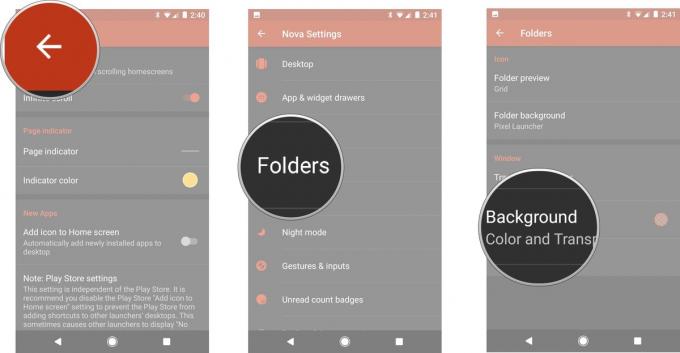
- Kran Zwyczaj (piąty rząd, czwarta kolumna).
-
Zmień kolor na # a66e2100.
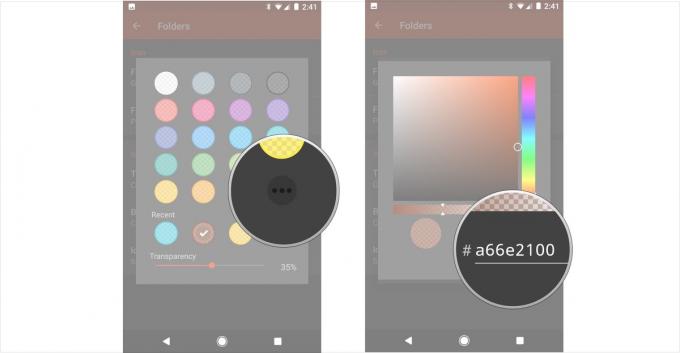
- Kran ok.
-
Wróć do ekranu głównego.

Widget Muzyka Belle
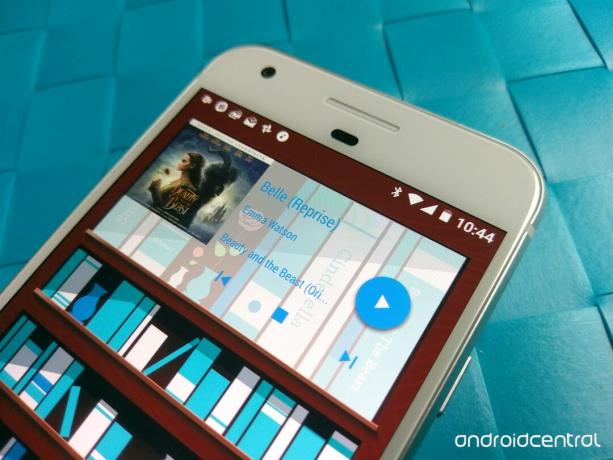
Umieszczenie niestandardowo przyciemnianych widżetów muzycznych idealnie na górnej półce wymaga trochę majsterkowania na każdym urządzeniu, na którym się on znajduje. Ze względu na złożoność, która może się z tym wiązać, trzymam instrukcje dotyczące tego w osobnej sekcji. Postaram się być tak jasny, jak tylko potrafię i wyjaśniać rzeczy na bieżąco, ale jest to zdecydowanie bardziej zaawansowana strona naszego spektrum.
Te instrukcje zostały opracowane za pomocą KWGT Pro i Nova Launcher na Google Pixel z siatką pulpitu 6x6 z wyściółką ustawioną na małą dla stacji dokującej i pulpitu. Wspominam o wyściółce, ponieważ wpłynie to na to, jak widżet będzie pasował do półki.
Zanim zaczniemy, pobierz Belle Music Widget Preset do folderu Kustom / widgets na swoim urządzeniu za pomocą menedżera plików. Jeśli nie możesz znaleźć tego folderu, otwórz aplikację raz, aby aplikacja mogła tworzyć foldery.
- Naciśnij i przytrzymaj tapetę na ekranie głównym, aż pojawi się seria opcji.
- Kran Widgety.
-
Naciśnij i przeciągnij plik 4x2 KWGT widżet do dwóch górnych rzędów ekranu głównego.

- Przytrzymaj widget, aż pojawi się menu Nova.
- Kran Zmień rozmiari rozciągnij pusty widżet, aż zakryje całą górną półkę. Jeśli ledwo zakrywa górę / dół półki, przytrzymaj widżet, aż pojawi się menu i stuknij Wyściółka.
-
Stuknij widżet, aby go skonfigurować.

- Kran Wyeksportowano w górnej karuzeli zakładek.
-
Kran Belle Music Widget.
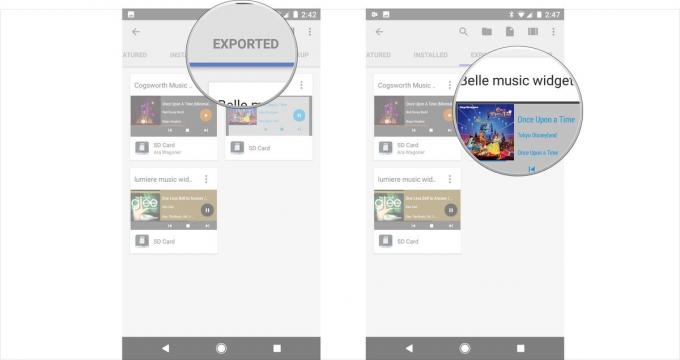
- Zapisać widget za pomocą ikony dyskietki w lewym górnym pasku edytora Kustom.
-
Wróć do ekranu głównego.

Teraz, gdy mamy już załadowany wstępnie ustawiony widżet, musimy sprawdzić, jakie korekty należy wprowadzić, aby uzyskać biały tył elementu widżet zakrywa całą półkę, a lewy górny róg komponentu Material Music jest wyrównany z białym zwolennik. Spójrz, jak blisko jesteś miejsca, w którym powinniśmy być, a stamtąd musimy wprowadzić kilka poprawek:
Dopasowanie podkładki do półki
- Dotknij tekstu widżetu, aby otworzyć edytor KWGT. (Stuknięcie okładki albumu powinno spowodować przejście do aplikacji muzycznej).
- Kran Kształt w zakładce Elementy edytora.
-
Aby dopasować szerokość prostokąta, zmień Szerokość na karcie Kształt.
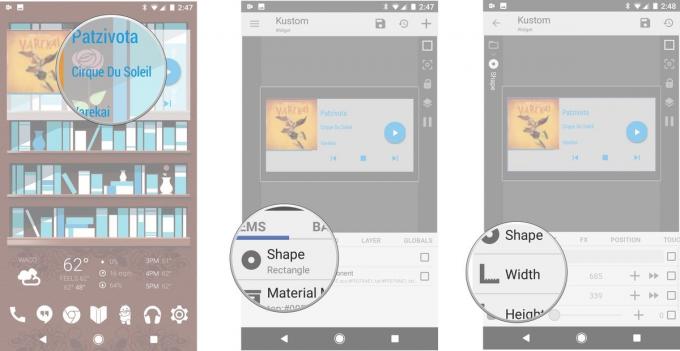
- Aby dostosować wysokość prostokąta, zmień Wysokość na karcie Kształt.
- Aby przesunąć prostokąt w górę lub w dół w polu widżetu, dostosuj YOffset na karcie Pozycja.
- Aby przesunąć prostokąt w lewo lub w prawo w polu widżetu, dostosuj XOffset na karcie Pozycja.
-
Zawsze, gdy chcesz wrócić do ekranu głównego i sprawdzić wprowadzone zmiany, Zapisać widget za pomocą ikony dyskietki w lewym górnym pasku edytora Kustom.
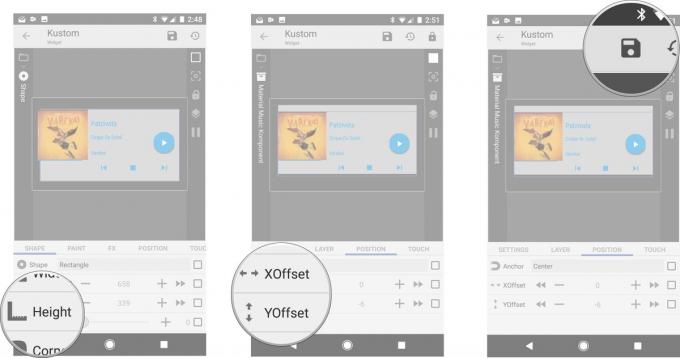
Dopasowywanie komponentu muzycznego do białego tła
- Dotknij tekstu widżetu, aby otworzyć edytor KWGT.
- Kran Material Music Komponent w zakładce Elementy edytora.
-
Aby dostosować rozmiar komponentu muzycznego, zmień rozszerzenie Skala na karcie Warstwa.

- Aby przesunąć komponent w górę lub w dół, aby wyrównać okładkę albumu z górną linią białego pola, dostosuj YOffset na karcie Pozycja.
- Aby przesunąć komponent w lewo lub w prawo, aby wyrównać okładkę albumu z lewą linią białego pola, dostosuj XOffset na karcie Pozycja.
-
Kiedy masz górne lewe rogi komponentu i prostokąt zostaną wyrównane tak, jak chcesz, Zapisać widget za pomocą ikony dyskietki w lewym górnym pasku edytora Kustom.
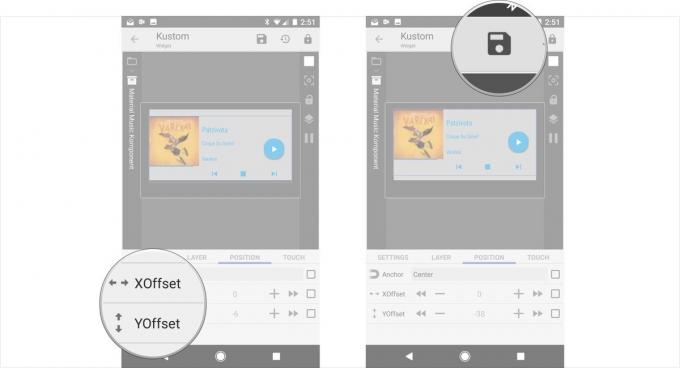
Dostosowywanie skrótów dotykowych
Po ustawieniu widżetu tak, jak chcesz, możesz edytować widżet tak, aby nie otwierać ponownie edytora za każdym razem, gdy naciśniesz tekst zamiast przycisków odtwarzania.
- Dotknij tekstu widżetu, aby otworzyć edytor KWGT.
- Przeciągnij listę zakładek do połowy strony w lewo, aby zobaczyć kartę Touch.
-
Stuknij w Dotknąć patka.

- Kran Kustom Action => Advanced Editor.
- Kran Kustom Action aby wyświetlić typy poleceń, które możesz wywołać.
- Kran Żaden.
-
Zapisać widget za pomocą ikony dyskietki w lewym górnym pasku edytora Kustom.
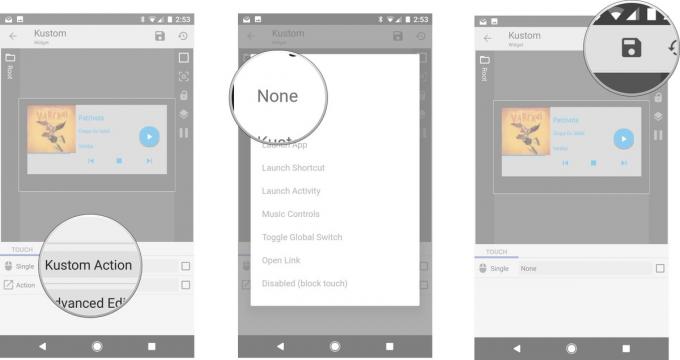
Po zapisaniu tej czynności dotykowej nie będziesz ponownie otwierać edytora, dotykając widżetu. Jeśli chcesz edytować widżet w przyszłości, możesz dotrzeć do edytora, otwierając aplikację KWGT.
Bestia

Bestia to zuchwała, wściekła i nieczuła osoba, na której Disney w jakiś sposób sprawił, że wszyscy troszczymy się bardziej niż powinno. Uwielbiamy dobrą historię o słabszych, lub niejako o nieudolnych bestiach, ale całe istnienie Bestii, zanim pozna Belle, jest pochłonięte przez dwie rzeczy: klątwa, która go przemieniła, i zaczarowana róża, która działa jako zegar odliczający do jego wiecznej kary jako bestia. Wypada, że w jego temacie również dominują te dwie rzeczy, z nienaturalną fuksją akcentującą nienaturalną magię, którą uderzyła go Enchantress.
- Róża, którą zaoferowała: tapeta autorstwa The-Cat-Speaks
- Pakiet ikon linii (bezpłatny, 1,99 USD)
- 1 Pogoda
- Launcher z widżetami o zmiennym rozmiarze, obsługą niestandardowych ikon i dostosowywaniem folderów
- Naciśnij i przytrzymaj tapetę na ekranie głównym, aż pojawi się seria opcji.
- Kran Tapety.
-
Kran Wybierz obraz.

- Wybierz pobraną tapetę The Rose, którą zaoferowała.
- Wyśrodkuj różę na ekranie najlepiej, jak potrafisz.
-
Kran Ustaw tapetę.
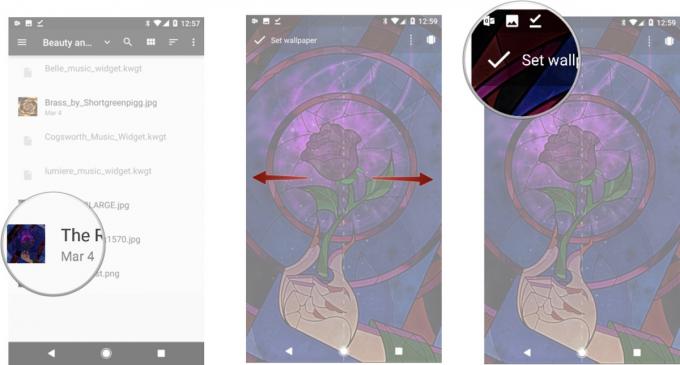
- otwarty Nova Settings.
- Kran Spójrz i poczuj.
-
Kran Motyw ikon.

- Wybierz Linie.
- Wróć do ekranu głównego.
-
Naciśnij i przytrzymaj ikonę szuflady aplikacji, aż pojawi się menu ikon.
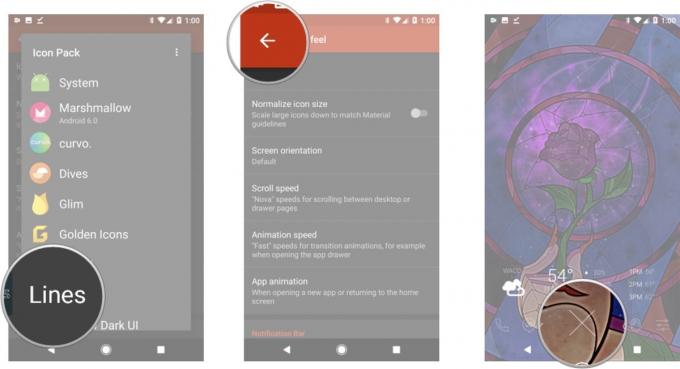
- Kran Edytować.
- Dotknij pola z ikoną, aby je edytować.
-
Wybierz Linie.

- Przewiń w dół do D jak Disney.
- Wybierz Disney, Disney D.
-
Kran Gotowe aby potwierdzić zmianę ikony.

- Naciśnij i przytrzymaj tapetę na ekranie głównym, aż pojawi się seria opcji.
- Kran Widgety.
-
Naciśnij i przeciągnij plik 1Weather Tabbed widżet w dolnym rzędzie ekranu głównego.
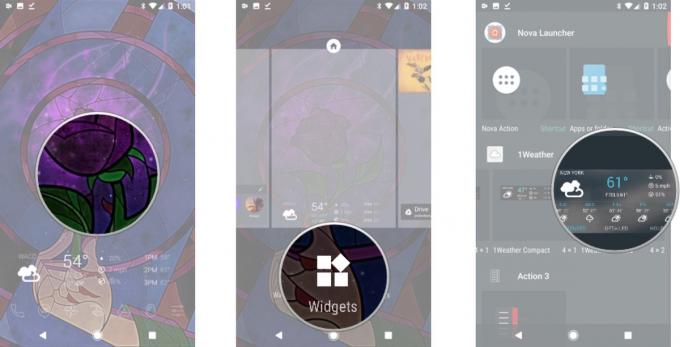
- W oknie konfiguracji zmień Tło na Ciemny.
- Zmień krycie tła na 0%.
-
Zmień zestaw ikon na Biały.

- Zmień akcent na Fuschia (drugi rząd od dołu, środek).
- Kran Gotowe.
-
otwarty Nova Settings.

- Kran Lornetka składana.
- W sekcji Okno stuknij tło.
-
Wybierz Fioletowy (drugi rząd, trzecia kolumna).
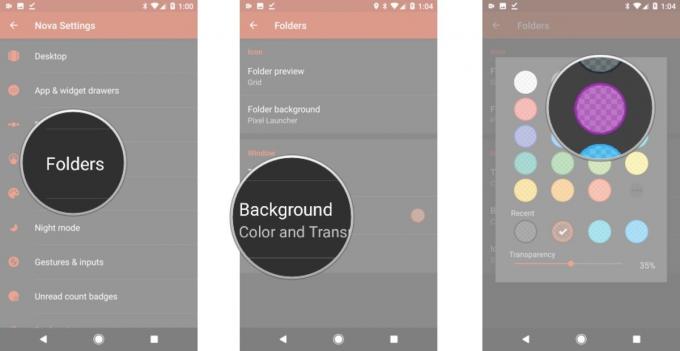
- Dotknij strzałki wstecz w lewym górnym rogu, aby powrócić do głównego menu Nova Settings.
- Kran Pulpit
-
W obszarze Wskaźnik strony dotknij Kolor wskaźnika.

- Wybierz Fioletowy (drugi rząd, trzecia kolumna).
-
Wróć do ekranu głównego.
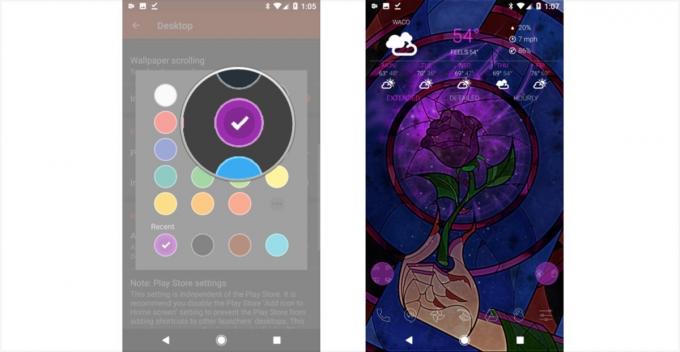
Książę Adam

Zaraz, Bestia ma imię?! Tak, tak, robi! A ponieważ czuję, że książę Adam zachowałby takie przypomnienie na swoim ekranie głównym nie tylko po to, by przypomnieć sobie o swoim człowieczeństwie, ale o jego wyzdrowieniu. Aby uczcić jego przemianę, ten temat jest bardzo podobny do naszego poprzedniego tematu Bestii, ale rzeczy są trochę jaśniejsze i bardziej różowe.
- Tapeta Enchanted Rose autorstwa Tigermint
- Whicons (Darmowa)
- 1 Pogoda
- Launcher z widżetami o zmiennym rozmiarze, obsługą niestandardowych ikon i dostosowywaniem folderów
- Naciśnij i przytrzymaj tapetę na ekranie głównym, aż pojawi się seria opcji.
- Kran Tapety.
-
Kran Wybierz obraz.
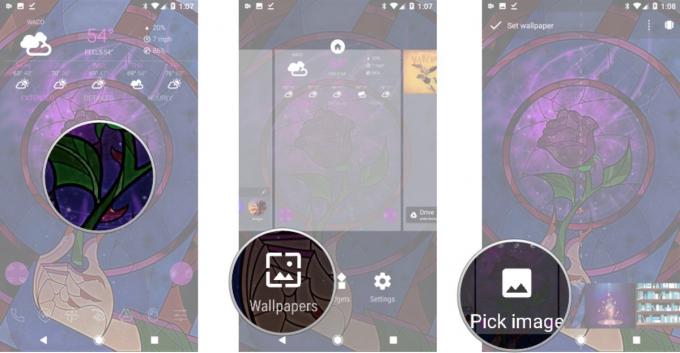
- Wybierz pobraną tapetę Enchanted Rose.
- Powiększ tapetę, przycinając czarne paski u góry iu dołu.
-
Kran Ustaw tapetę.

- otwarty Nova Settings.
- Kran Spójrz i poczuj.
-
Kran Motyw ikon.

- Wybierz Whicons.
- Wróć do ekranu głównego.
-
Naciśnij i przytrzymaj ikonę szuflady aplikacji, aż pojawi się menu ikon.
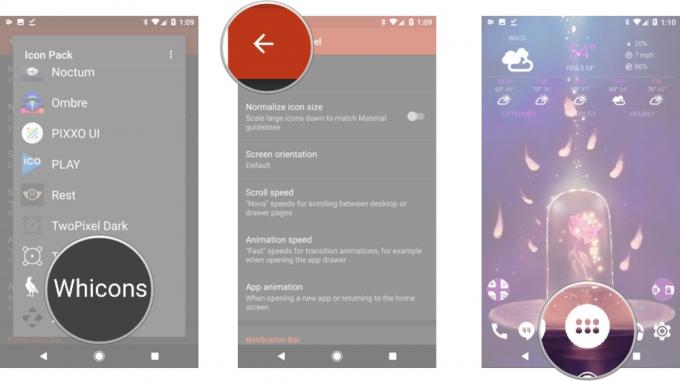
- Kran Edytować.
- Dotknij pola z ikoną, aby je edytować.
-
Wybierz Whicons.
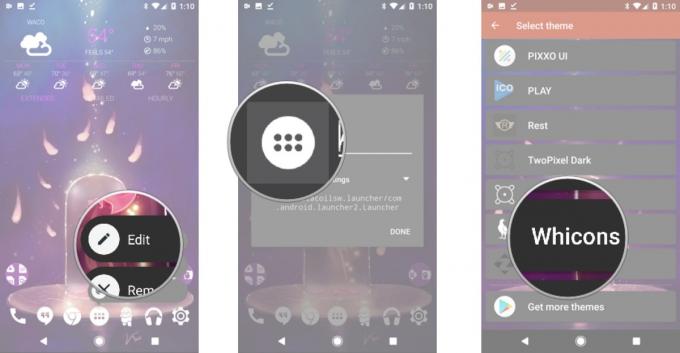
- Przewiń w dół do K jak King.
- Select King, symetryczna korona ze wzorem fleur-de-lis.
-
Kran Gotowe aby potwierdzić zmianę ikony.
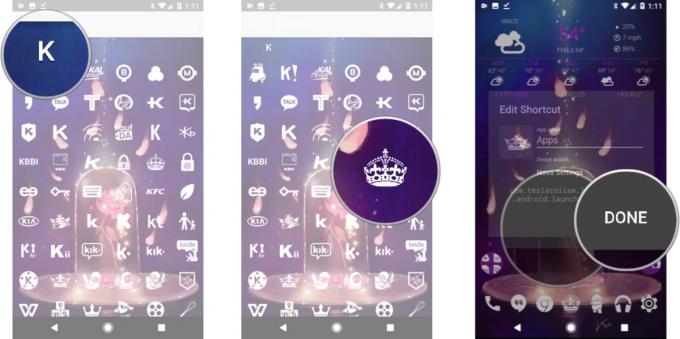
- Naciśnij i przytrzymaj tapetę na ekranie głównym, aż pojawi się seria opcji.
- Kran Widgety.
-
Naciśnij i przeciągnij plik 1Weather Tabbed widżet w dolnym rzędzie ekranu głównego.
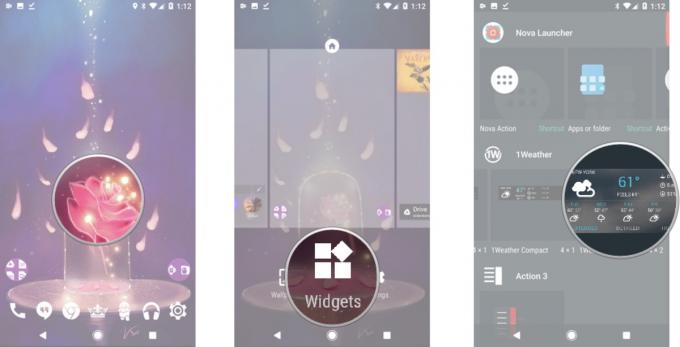
- W oknie konfiguracji zmień Tło na Ciemny.
- Zmień krycie tła na 0%.
-
Zmień zestaw ikon na Biały.

- Zmień akcent na Zwyczaj (tęcza w lewym górnym polu)
- Przeciągnij strzałkę na pasku koloru po prawej stronie między czerwonym a fioletowym.
-
Przeciągnij koło kolorów w lewym polu na górę pola o około jedną trzecią od lewej.
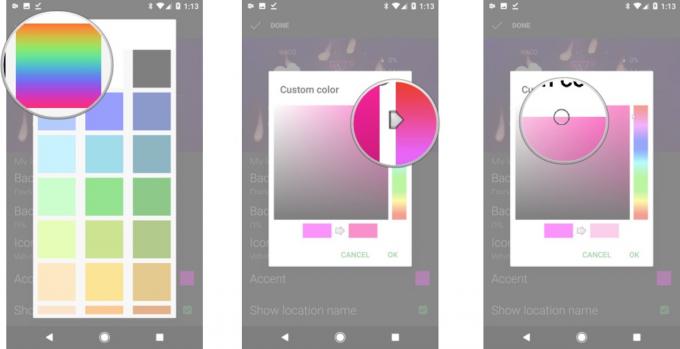
- Kran ok.
- Kran Gotowe.
-
otwarty Nova Settings.
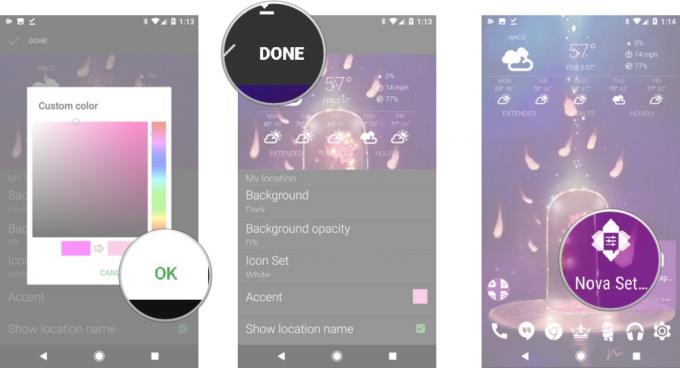
- Kran Lornetka składana.
- W sekcji Okno stuknij tło.
-
Kran Zwyczaj (piąty rząd, czwarta kolumna).
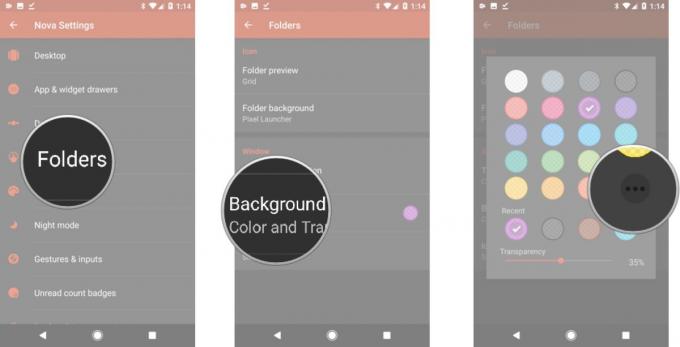
- Zmień kolor na # 9ad77ba2.
- Kran ok.
-
Dotknij strzałki wstecz w lewym górnym rogu, aby powrócić do głównego menu Nova Settings.
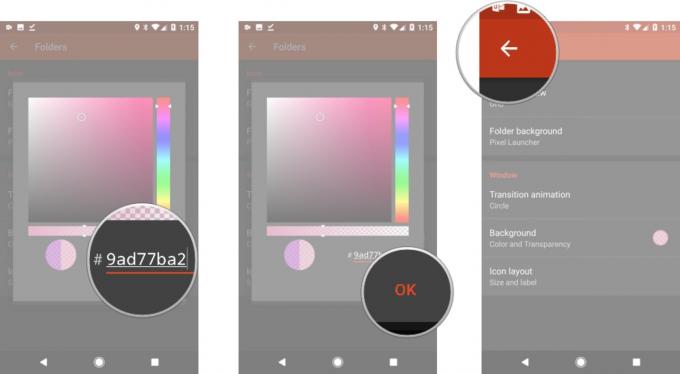
- Kran Pulpit
-
W obszarze Wskaźnik strony dotknij Kolor wskaźnika.
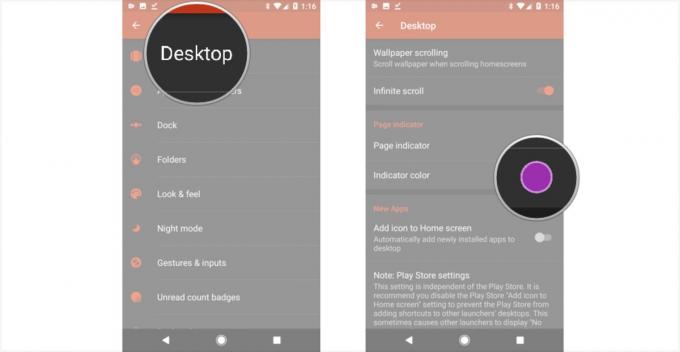
- Stuknij ostatnio używany kolor (szósty wiersz, pierwsza kolumna), aby użyć tego samego różu, którego użyłeś w swoich folderach.
-
Wróć do ekranu głównego.
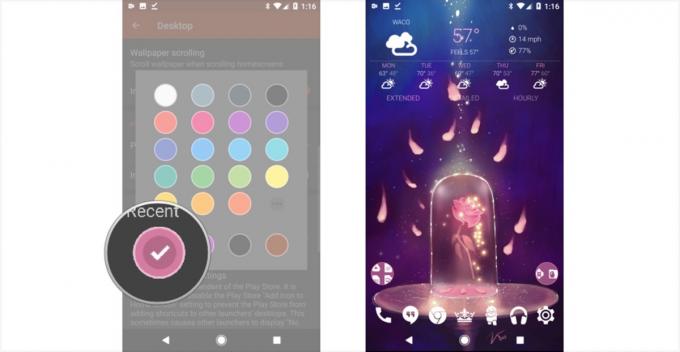
Gaston
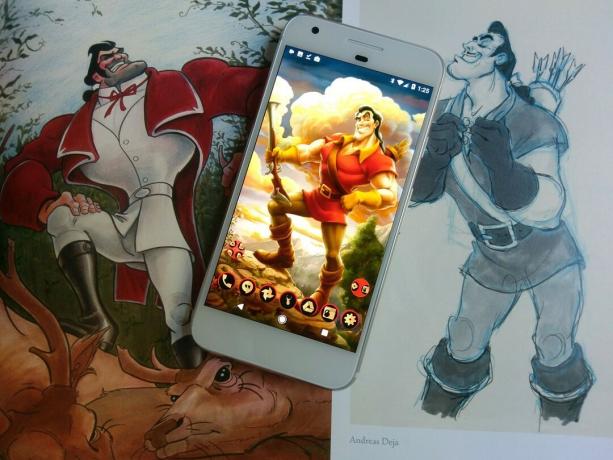
Może używać poroża we wszystkich swoich dekoracjach, ale nie ma mowy, żeby tapeta Gastona nie była tylko selfie. Po prostu nie ma mowy. A bez autoportretów Gastona jego portret profilowy z tawerny Gastona jest prawie tak dobry, jak to tylko możliwe. Trzymając się również uproszczonej i narcystycznej natury Gastona, ten motyw jest pozbawiony widżetów, ponieważ Gaston nie wiedziałby, jak ich używać i nie zgadzałby się na zakrycie żadnej ze swoich uroczych postaci w górę.
- Tapeta profilowa Gastona
- Absolute Red Icon Pack (0,99 USD)
- Launcher z widżetami o zmiennym rozmiarze, obsługą niestandardowych ikon i dostosowywaniem folderów
- Naciśnij i przytrzymaj tapetę na ekranie głównym, aż pojawi się seria opcji.
- Kran Tapety.
-
Kran Wybierz obraz.
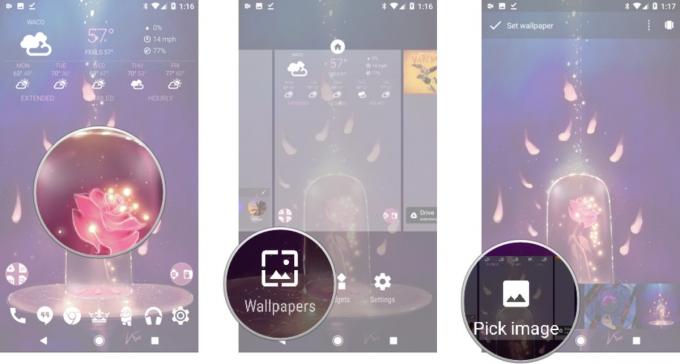
- Wybierz pobraną tapetę profilową Gastona.
- Dostosuj tapetę, aby Gaston był w pełni widoczny na ekranach. Na niektórych urządzeniach może to oznaczać odcięcie części jego karabinu.
-
Kran Ustaw tapetę.
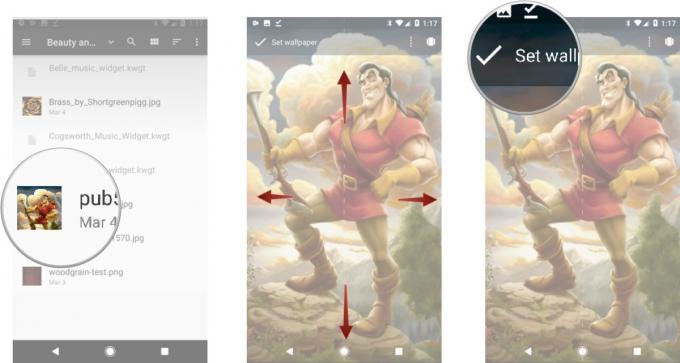
- otwarty Nova Settings.
- Kran Spójrz i poczuj.
-
Kran Motyw ikon.

- Wybierz Absolute Red.
- Wróć do ekranu głównego.
-
Naciśnij i przytrzymaj ikonę szuflady aplikacji, aż pojawi się menu ikon.
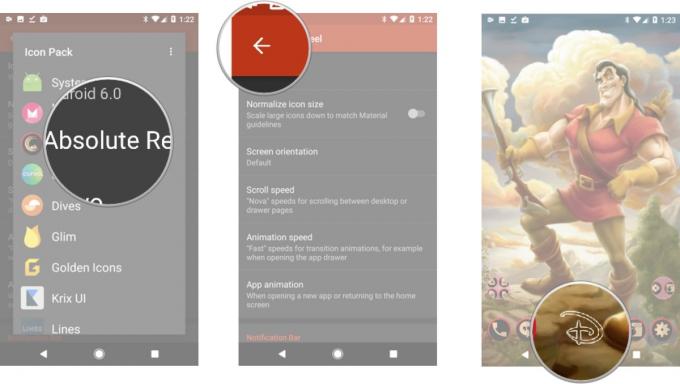
- Kran Edytować.
- Dotknij pola z ikoną, aby je edytować.
-
Wybierz Absolute Red.

- Przewiń w dół do D dla Deerhunter.
- Wybierz DeerHunter 2016, ikonę jelenia.
-
Kran Gotowe aby potwierdzić zmianę ikony.
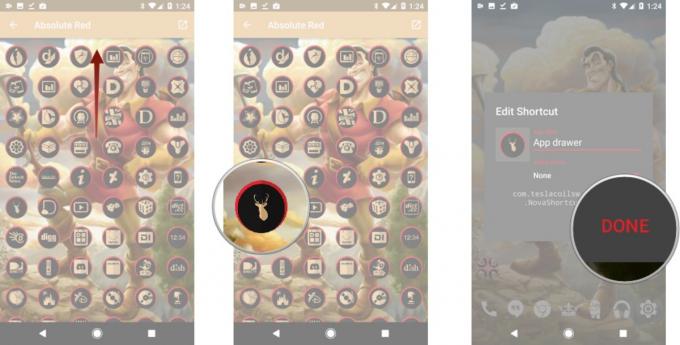
- otwarty Nova Settings.
- Kran Lornetka składana.
-
W sekcji Okno stuknij tło.
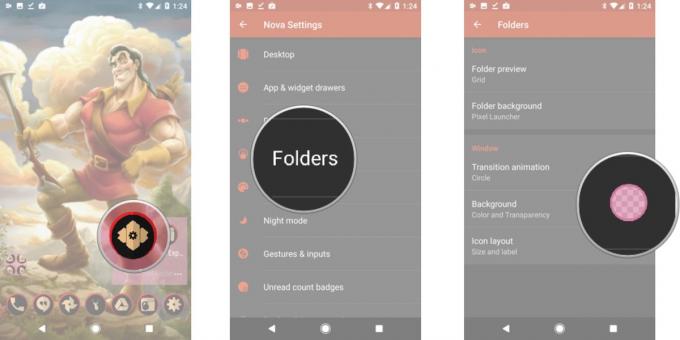
- Kran Czerwony (drugi rząd, pierwsza kolumna).
- Dotknij strzałki wstecz w lewym górnym rogu, aby powrócić do głównego menu Nova Settings.
-
Kran Pulpit.

- W obszarze Wskaźnik strony dotknij Kolor wskaźnika.
- Kran Czerwony (drugi rząd, pierwsza kolumna).
-
Wróć do ekranu głównego.
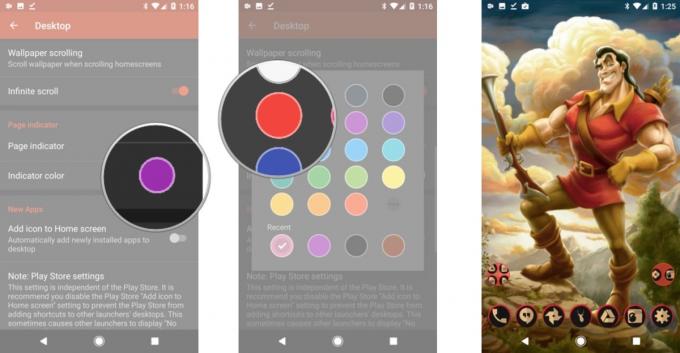
Lumiere

Nasz złoty kandelabr sprawił mi sporo kłopotów, co robią kobieciarze, ale wydaje mi się, że tak udało się zachować uprzejmy styl maitre d, jednocześnie nadając mu różany motyw i trochę nowoczesnej magii tutaj. Lumiere jest showmanem, którego istota jest dość muzykalna, więc mamy dla niego ładny, duży widżet z przodu i na środku.
- Brass Wallpaper autorstwa shortgreenpigg
- Złote ikony (za darmo)
- 1 Pogoda
- KWGT Pro
- Lumiere Music Widget Preset dla KWGT
- Aplikacja menedżera plików, aby przenieść ustawienie Belle Music Widget Preset do folderu Kustom / widgets
- Program uruchamiający z widżetami o zmiennym rozmiarze, obsługą niestandardowych ikon, przyciemnianiem stacji dokującej, regulowanym wypełnieniem i niestandardowymi rozmiarami siatki.
- Naciśnij i przytrzymaj tapetę na ekranie głównym, aż pojawi się seria opcji.
- Kran Tapety.
-
Kran Wybierz obraz.
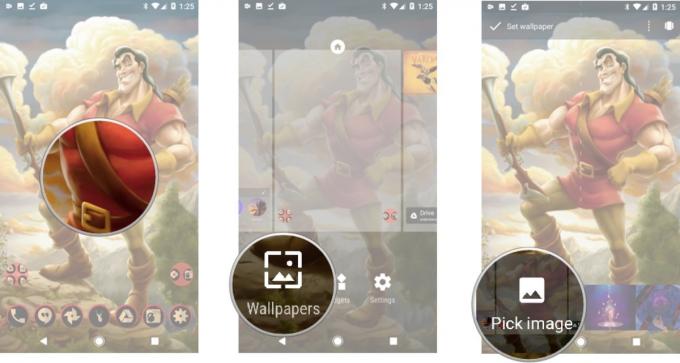
- Wybierz pobraną tapetę Brass Wallpaper.
- Wyśrodkuj tapetę.
-
Kran Ustaw tapetę.
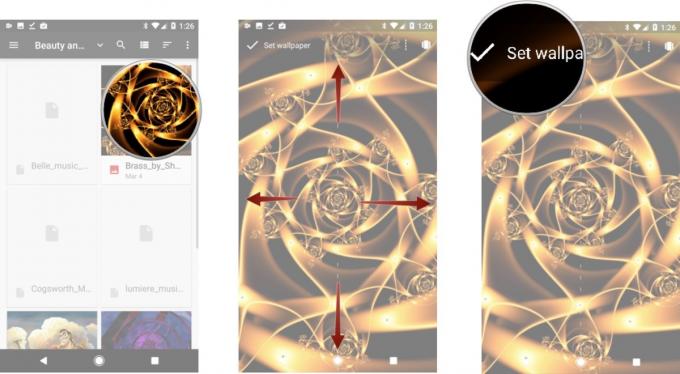
- otwarty Nova Settings.
- Kran Spójrz i poczuj.
-
Kran Motyw ikon.

- Wybierz Złote ikony.
- Wróć do ekranu głównego.
-
Naciśnij i przytrzymaj ikonę szuflady aplikacji, aż pojawi się menu ikon.
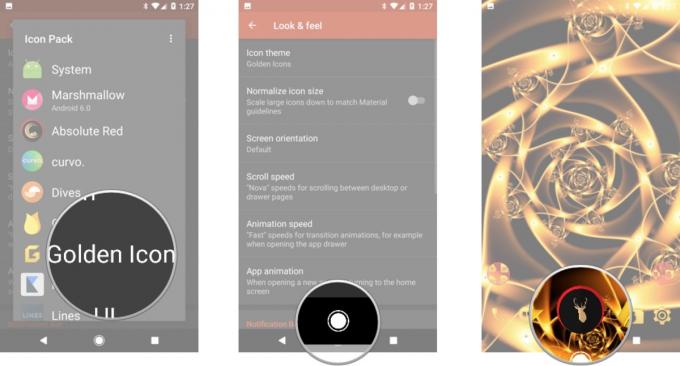
- Kran Edytować.
- Dotknij pola z ikoną, aby je edytować.
-
Wybierz Złote ikony.

- Przewiń w dół do N dla NFL.
- Wybierz Fleur-de-lis z Nowego Orleanu
-
Kran Gotowe aby potwierdzić zmianę ikony.

- otwarty Nova Settings.
- Kran Lornetka składana
-
W sekcji Okno stuknij tło.
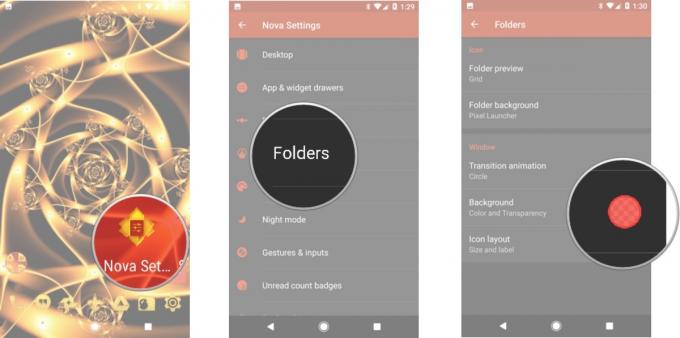
- Kran czarny (pierwszy rząd, czwarta kolumna).
- Dotknij strzałki wstecz w lewym górnym rogu, aby powrócić do głównego menu Nova Settings.
-
Kran Dok.
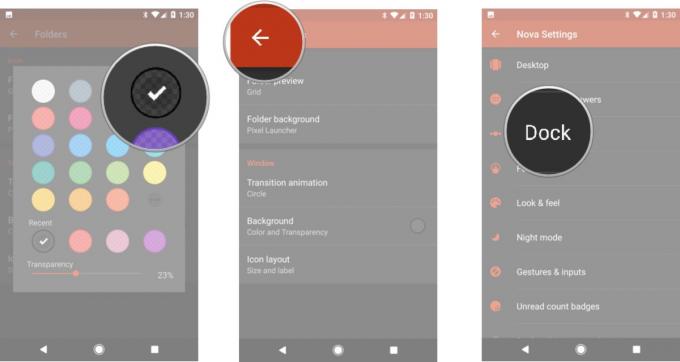
- Kran Tło stacji dokującej.
- W sekcji Kształt stuknij Prostokąt.
-
W sekcji Treść stuknij Kolor.

- Kran czarny (pierwszy rząd, czwarta kolumna).
- W obszarze Przezroczystość przeciągnij suwak do 60%.
-
Jeśli telefon używa przycisków ekranowych, stuknij Rysuj za paskiem nawigacji.
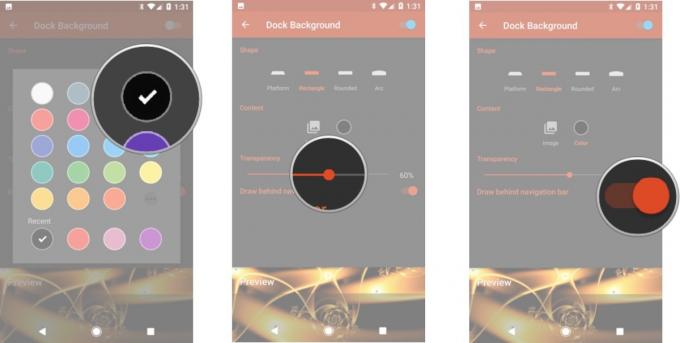
- Dotknij dwukrotnie strzałki wstecz w lewym górnym rogu, aby powrócić do głównego menu Nova Settings.
- Kran Pulpit.
-
W obszarze Wskaźnik strony dotknij Kolor wskaźnika.
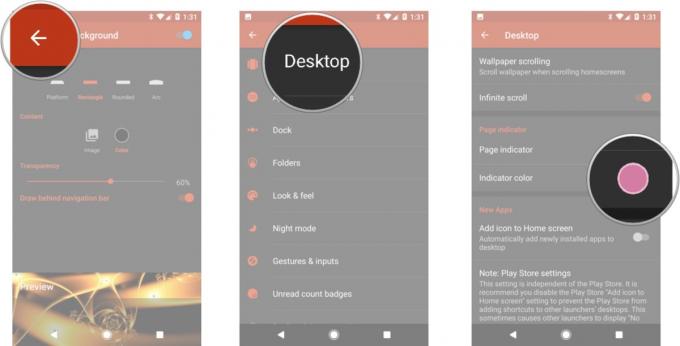
- Kran Złoto (piąty rząd, pierwsza kolumna).
- W sekcji Układ stuknij Wyściółka szerokości.
-
Kran Żaden.
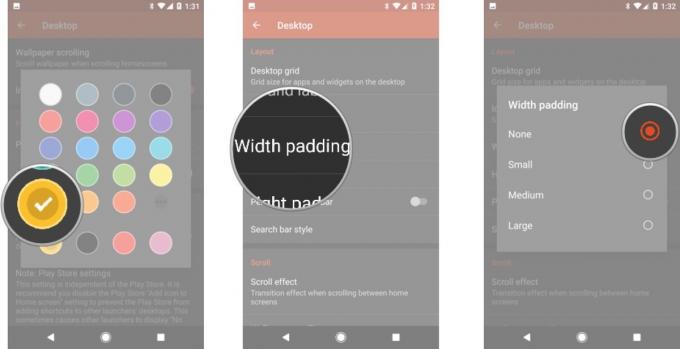
- Wróć do ekranu głównego.
- Naciśnij i przytrzymaj tapetę na ekranie głównym, aż pojawi się seria opcji.
-
Kran Widgety.
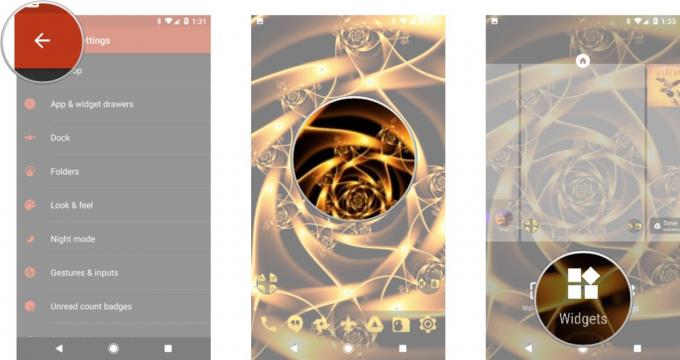
- Naciśnij i przeciągnij plik 4x2 KWGT widżet do dwóch górnych rzędów ekranu głównego.
- Przytrzymaj widget, aż pojawi się menu Nova.
-
Kran Zmień rozmiar.
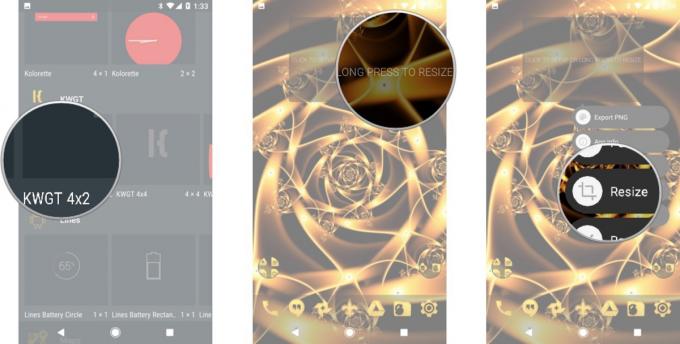
- Zmień rozmiar pustego widżetu tak, aby obejmował dwa górne rzędy ekranu.
- Przytrzymaj widget, aż pojawi się menu Nova.
-
Kran Wyściółka. Powinno to rozszerzyć widżet do krawędzi ekranu.

- Stuknij widżet, aby go skonfigurować.
- Kran Wyeksportowano w górnej karuzeli zakładek.
-
Kran Lumiere Music Widget. Jeśli go nie widzisz, oznacza to, że nie skopiowałeś ustawienia wstępnego na początku tych instrukcji do folderu Kustom / widgets.

- Zapisać widget za pomocą ikony dyskietki w lewym górnym pasku edytora Kustom.
- Stuknij w Warstwa patka.
-
Dostosuj skalę, aż element muzyczny dotrze do lewej i prawej krawędzi pudełka.
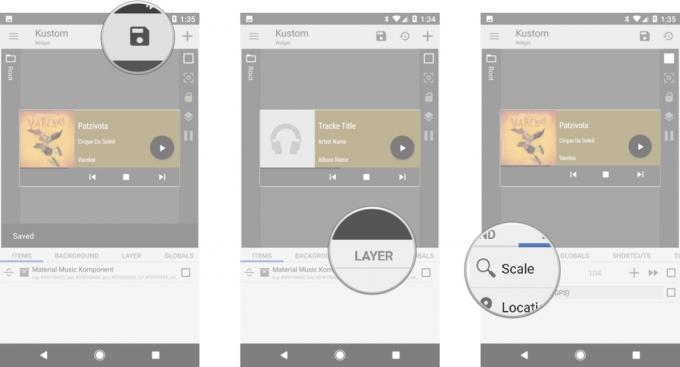
- Zapisać widget ponownie za pomocą ikony dyskietki na lewym górnym pasku edytora Kustom. (Tak ponownie!)
-
Wróć do ekranu głównego.

Cogsworth

Nasz ulubiony zegar płaszczowy ma krótki lont, łagodne usposobienie i jedne z najlepszych komediowych wersów w filmie. Jest zegarkiem zgodnie z harmonogramem i kimś, kto chce być zawsze na bieżąco. Chociaż może nie być tak muzykalny jak Lumiere, nie wątpię, że zachowałby widżet muzyczny na ekranie głównym że mógłby poderwać jakiegoś Bacha lub Mozarta, aby utrzymać go w spokoju, gdy znosi szaleństwo gospodarstwo domowe.
- Obraz Wood Grain na tapetę
- Hypno Clock Live Wallpaper (bezpłatny, 2,50 USD)
- Złote ikony (za darmo)
- KWGT Pro
- Cogsworth Music Widget Preset dla KWGT
- Launcher z widżetami o zmiennym rozmiarze, obsługą niestandardowych ikon, przyciemnianiem stacji dokującej i niestandardowymi rozmiarami siatki.
- Otwórz Hypno Clock.
- Kran Ustaw animowaną tapetę.
-
Kran Zastosować.
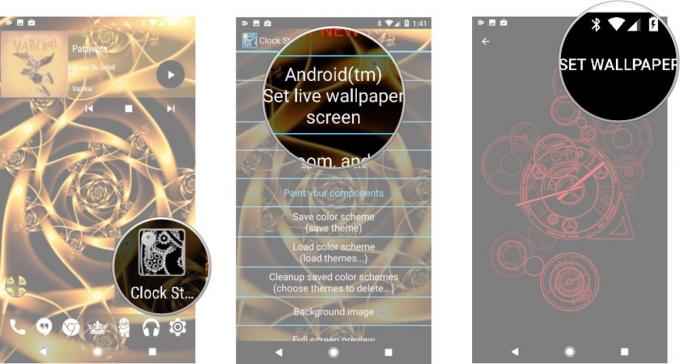
- Kran Układ, powiększanie i przewijanie.
- Korzystając z układu Oryginału, dostosuj skalę, aby umieścić koła zębate tak duże lub tak małe na ekranie, jak chcesz. Próbowałem umieścić środek najniższego koła zębatego tak blisko środka przycisku szuflady aplikacji.
-
Naciśnij przycisk Wstecz, aby powrócić do menu głównego.

- Kran Efekty specjalne.
- W obszarze Ruch płynny stuknij Powolny.
-
Kran Ghostly Gears.
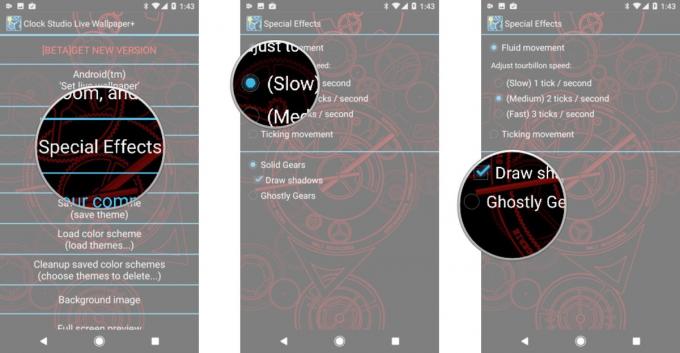
- Naciśnij przycisk Wstecz, aby powrócić do menu głównego.
- Kran Pomaluj komponenty.
-
Kran Igła sekund aby otworzyć menu Wybierz komponenty.

- Przewija w dół i stuknij KOLORUJ WSZYSTKO.
- Przewiń pasek kolorów po prawej stronie, aż dojdziesz do ładnej nawłoci.
-
Naciśnij przycisk Wstecz, aby powrócić do menu głównego.
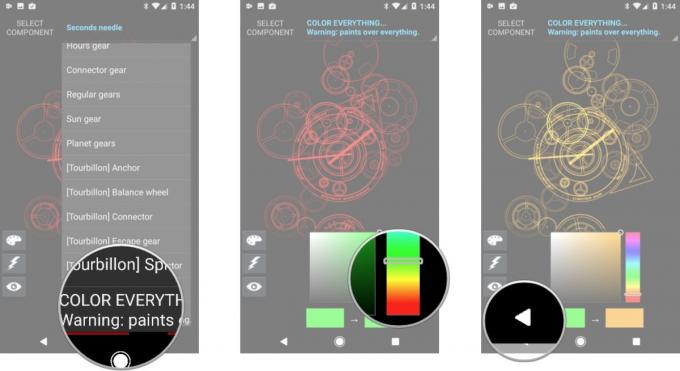
- Kran Zdjęcie w tle.
- Kran Importuj nowy obraz.
-
Wybierz pobrany obraz słojów drewna.
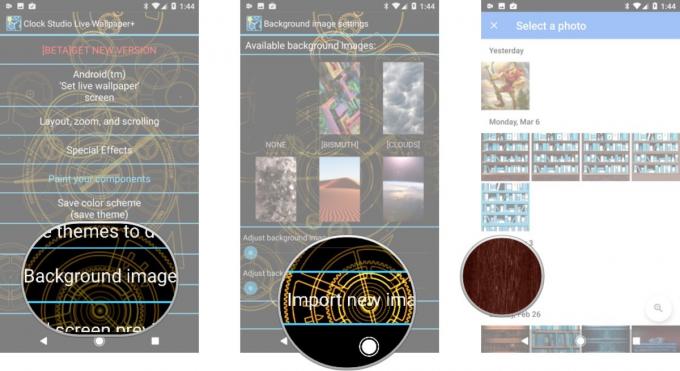
- Przewiń w dół dostępne obrazy tła i wybierz pobrane słoje drewna.
- Stuknij suwak w obszarze Dopasuj ciemność obrazu tła i przeciągnij go w kierunku około 50%.
-
Wróć do ekranu głównego.
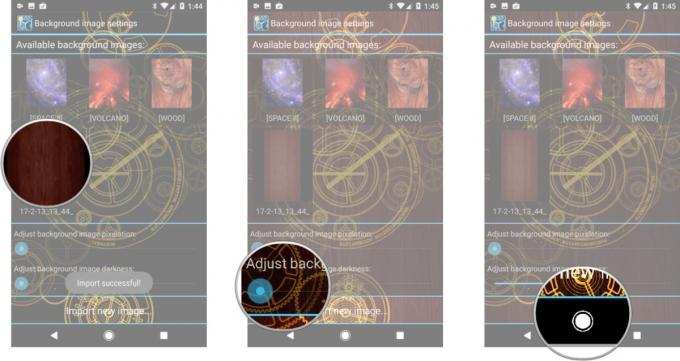
- otwarty Nova Settings.
- Kran Spójrz i poczuj.
-
Kran Motyw ikon.
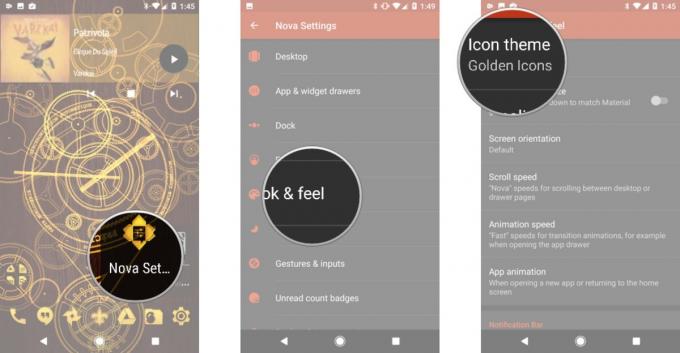
- Kran Złote ikony.
- Wróć do ekranu głównego.
-
Naciśnij i przytrzymaj ikonę szuflady aplikacji, aż pojawi się menu Nova.
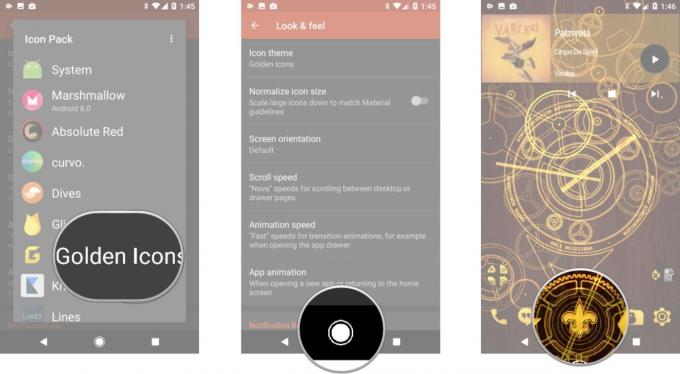
- Kran Edytować.
- Dotknij pola ikony, aby edytować ikonę.
-
Wybierz Złote ikony.
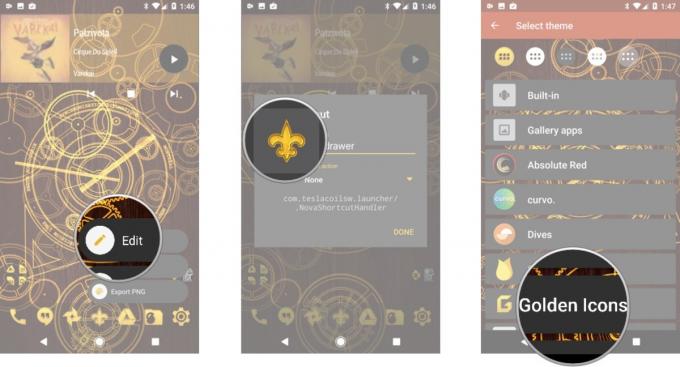
- Przewiń w dół do C dla Cogsworth.
- Wybierz ikonę zegara z solidną tarczą i trzema wskazówkami zegarka, jedną skierowaną w dół, drugą wskazującą na 10 i drugą na 2.
-
Kran Gotowe aby potwierdzić zmianę.
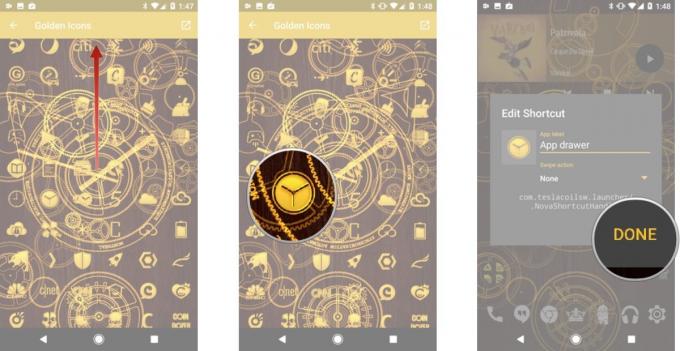
- otwarty Nova Settings.
- Kran Lornetka składana.
-
W sekcji Okno stuknij tło.
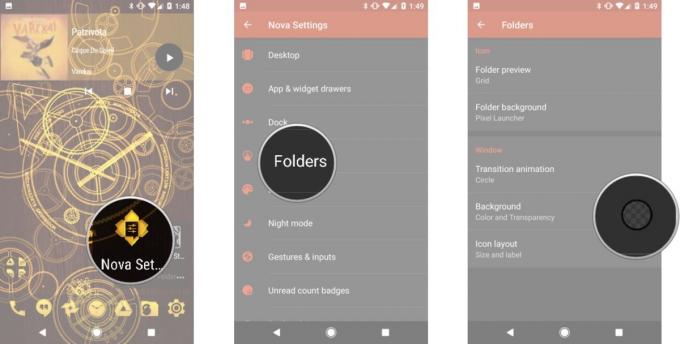
- Kran Zwyczaj (piąty rząd, czwarta kolumna)
- Zmień kolor na # a66e2100.
-
Kran ok.

- Dotknij strzałki wstecz w lewym górnym rogu, aby powrócić do głównego menu Nova Settings.
- Kran Dok.
-
Kran Tło stacji dokującej.

- W sekcji Kształt stuknij Prostokąt.
- W sekcji Treść stuknij Kolor.
-
Dotknij najnowszego koloru, aby wybrać ten sam odcień brązu, którego właśnie użyliśmy (szósty rząd, pierwsza kolumna).
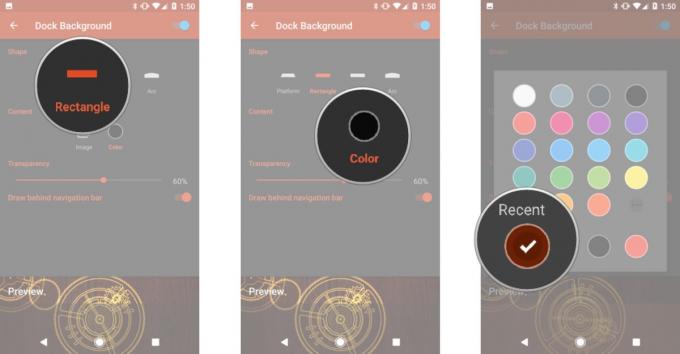
- W obszarze Przezroczystość przeciągnij suwak do 60%.
- Jeśli telefon używa przycisków ekranowych, stuknij Rysuj za paskiem nawigacji.
-
Dotknij dwukrotnie strzałki wstecz w lewym górnym rogu, aby powrócić do głównego menu Nova Settings.

- Kran Pulpit.
- W obszarze Wskaźnik strony dotknij Kolor wskaźnika.
-
Kran Złoto (piąty rząd, pierwsza kolumna).

- W sekcji Układ stuknij Wyściółka szerokości.
- Kran Żaden.
-
Wróć do ekranu głównego.

- Naciśnij i przytrzymaj tapetę na ekranie głównym, aż pojawi się seria opcji.
- Kran Widgety.
-
Naciśnij i przeciągnij plik 4x2 KWGT widżet do dwóch górnych rzędów ekranu głównego.
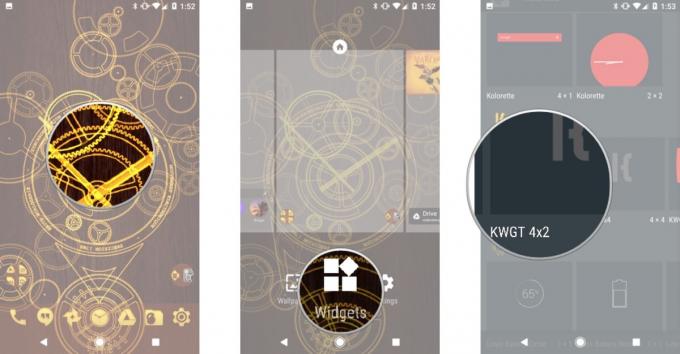
- Przytrzymaj widget, aż pojawi się menu Nova.
- Kran Zmień rozmiar.
-
Zmień rozmiar pustego widżetu tak, aby obejmował dwa górne rzędy ekranu.
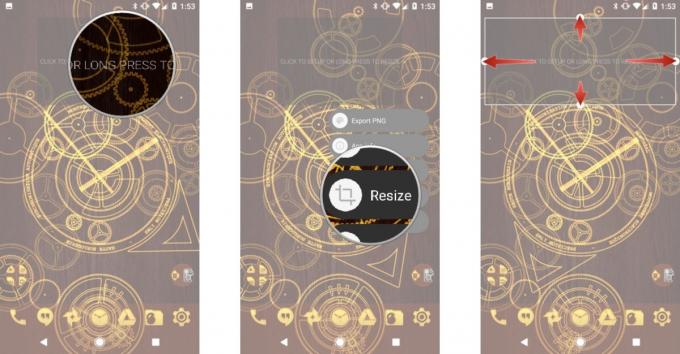
- Przytrzymaj widget, aż pojawi się menu Nova.
- Kran Wyściółka. Powinno to rozszerzyć widżet do krawędzi ekranu.
-
Stuknij widżet, aby go skonfigurować.

- Kran Wyeksportowano w górnej karuzeli zakładek.
- Kran Widget muzyki Cogsworth. Jeśli go nie widzisz, oznacza to, że nie skopiowałeś ustawienia wstępnego na początku tych instrukcji do folderu Kustom / widgets.
-
Zapisać widget za pomocą ikony dyskietki w lewym górnym pasku edytora Kustom.

- Stuknij w Warstwa patka.
-
Dostosuj skalę, aż element muzyczny dotrze do lewej i prawej krawędzi pudełka.
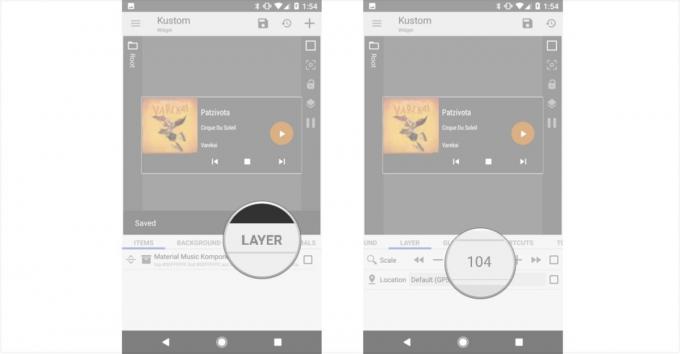
- Zapisać widget ponownie za pomocą ikony dyskietki na lewym górnym pasku edytora Kustom. (Tak ponownie!)
-
Wróć do ekranu głównego.
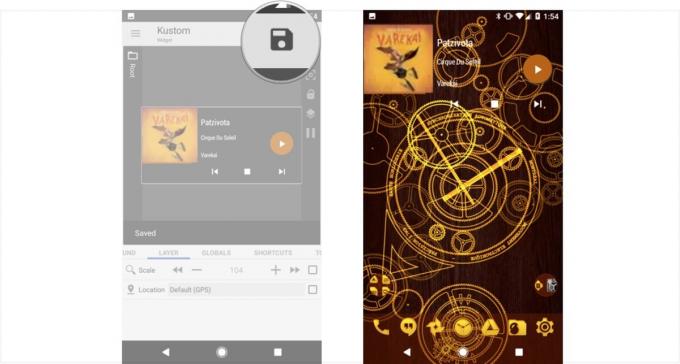

To najlepsze bezprzewodowe słuchawki douszne, które możesz kupić za każdą cenę!
Najlepsze bezprzewodowe słuchawki douszne są wygodne, świetnie brzmią, nie kosztują zbyt wiele i łatwo mieszczą się w kieszeni.

Wszystko, co musisz wiedzieć o PS5: data premiery, cena i nie tylko.
Sony oficjalnie potwierdziło, że pracuje nad PlayStation 5. Oto wszystko, co o nim wiemy.

Nokia wprowadza na rynek dwa nowe, budżetowe telefony z Androidem One poniżej 200 dolarów.
Nokia 2.4 i Nokia 3.4 to najnowsze dodatki do budżetowej linii smartfonów HMD Global. Ponieważ oba są urządzeniami z Androidem One, mają gwarancję otrzymania dwóch głównych aktualizacji systemu operacyjnego i regularnych aktualizacji zabezpieczeń przez okres do trzech lat.

Wzbogać swój smartfon lub tablet najlepszymi pakietami ikon dla Androida.
Możliwość dostosowania urządzenia jest fantastyczna, ponieważ pomaga uczynić je jeszcze bardziej „Twoim”. Dzięki możliwościom Androida możesz używać programów uruchamiających innych firm, aby dodawać niestandardowe motywy ikon, a to tylko niektóre z naszych ulubionych.
